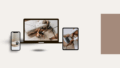画面がぼやけるとはどういう状態?
「ぼやける」とは、iPhoneの表示がにじんで見えたり、文字や画像がはっきりしない状態を指します。具体的には、文字の輪郭がにじんで読みづらくなったり、画像やアイコンが全体的に霞んでピントが合っていないように見えることがあります。まるで軽く曇ったガラス越しに画面を見ているような感覚で、特に白背景に黒文字などのコントラストが強い場面で顕著に感じられるでしょう。また、暗い場所や明るすぎる環境下では、さらにその違和感が強調されることがあります。視認性が下がるため、長時間の操作や読書などに支障をきたす可能性もあります。
iPhoneの画面がぼやける原因を探る
主な原因には、物理的な損傷、設定ミス、ソフトウェアの不具合、画面保護フィルムの劣化などがありますが、それぞれにもう少し詳しい背景があります。
例えば、物理的な損傷には、目に見えないほどの小さなひび割れや液晶パネル内部の接触不良が含まれます。これらは落下や強い圧迫によって発生し、画面表示が不明瞭になることがあります。
設定ミスに関しては、意図せずズーム機能がオンになっていたり、視覚補助機能の影響で画面がぼやけて表示されているケースもあります。また、明るさやコントラストの設定が極端になっていると、画面の一部が見づらくなることもあるでしょう。
ソフトウェアの不具合については、特にiOSのアップデート直後などに、一時的なバグによって画面描画に影響が出ることがあります。特定のアプリやウィジェットが原因となることもあるため、最近インストールしたアプリの確認も有効です。
そして画面保護フィルムの劣化ですが、長期間使用しているとフィルム表面が曇ったり、気泡が入り込んでしまい、視認性が悪くなることがあります。特に安価なフィルムでは、長時間の使用で透明度が著しく低下することもあるため注意が必要です。
症状別に見る画面のぼやけのパターン
- 画面全体がぼやけて見える:iPhoneのディスプレイ全体にわたってぼやけた印象があり、文字や画像がにじんでしまう症状です。この場合、ソフトウェアのバグや画面のコントラスト設定、保護フィルムの曇りなどが関係していることがあります。
- 左上や上半分だけが曇る:一部分だけに限定されたぼやけは、ハードウェア的な問題、特に液晶パネルの一部故障や圧迫、落下時の内部ダメージなどが原因のことが多いです。また、光の反射や周囲の環境による視覚的な影響も考慮する必要があります。
- 壁紙やアプリだけが不明瞭に見える:画面表示のぼやけではなく、壁紙画像の解像度が低かったり、アプリのインターフェースが拡大表示されているなど、表示ソースそのものに起因することもあります。また、アクセシビリティの設定やズーム機能が影響している場合もあるため、設定の見直しが有効です。
- 操作中の一部だけが一時的にぼやける:特定のアニメーションやスクロール動作中に発生するぼやけは、処理能力の低下や一時的なメモリ不足など、デバイスのパフォーマンスに関わることがあります。
iPhoneの画面がぼやける原因と問題の見分け方
左上や上半分がぼやける理由
特定の位置のみがぼやける場合、液晶自体の不具合や圧迫による損傷が考えられます。このような症状は、iPhoneを落としたり、強く押し付けたりしたことによる内部のダメージが原因で起こることがあります。液晶パネルの一部が正常に表示できていない状態では、ぼやけだけでなく変色や表示の遅延が見られる場合もあります。
また、内部ケーブルの接触不良や基板の一部損傷も視野に入れて確認する必要があります。特定の領域だけに起きる表示不良は、全体的なソフトウェアの問題よりも、ハードウェア的な要因である可能性が高いため、再起動や設定変更だけでは改善しないことが多いです。
さらに、画面に直接的な影響を与えるアクセサリー、たとえば保護フィルムやケースが原因で光が屈折してその部分だけが見づらくなっているケースもあるため、まずはそれらを取り外して状態を確認するのも重要です。
壁紙や画像によるぼやけ
高解像度に対応していない画像や拡大された壁紙を使用すると、ぼやけて見えることがあります。特に、インターネットからダウンロードした画像や、古い機種で撮影された低画質の写真を壁紙に設定すると、その解像度がiPhoneのRetinaディスプレイに適していないため、表示がぼやけてしまうことがあります。
また、壁紙を拡大・トリミングした場合にも、画像のピクセル密度が不足していることで、ディスプレイに合わせた表示に耐えられず、結果的に鮮明さが失われてしまうのです。特にダイナミック壁紙やLive Photosを壁紙に設定している場合、アニメーション処理が加わるため、一部の古いモデルでは画質処理が追いつかず、ぼやけた印象になることもあります。
さらに、画面の「視差効果」設定がオンになっていると、壁紙が常にわずかに動く状態になり、これが視覚的な違和感を与えて「ぼやけている」と感じさせる場合もあります。壁紙による問題を疑う際は、別の高解像度な静止画像に一時的に切り替えてみると原因がはっきりすることがあります。
ソフトウェアやiOSの不具合の可能性
iOSの一時的な不具合やバグが原因で、表示処理に問題が起きることもあります。特に、アップデート直後や新しいiOSがリリースされたばかりのタイミングでは、想定外の表示エラーやアニメーション処理の不具合が発生することがあります。これにより、画面が全体的に霞んで見えたり、特定のアプリ起動時にのみ画面がぼやけるといった症状が出ることも。
さらに、メモリ不足やCPUの一時的な高負荷も関係してくることがあり、これらは長時間使用やアプリの多重起動によって発生するケースが多く見られます。iOSが内部的にリソースの最適化処理を行っている間、画面の描画に遅れやぼやけが生じる場合があるのです。
また、視覚支援機能やアクセシビリティの設定によっても、意図せず画面がぼやけて見えるような効果が加わっていることがあります。これらのソフトウェア的要因は、設定の見直しやiOSの再インストール、一時的な再起動によって改善される可能性が高いため、まずは基本操作を確認することが重要です。
画面がぼやけた時の対処法
再起動してみよう!基本の直し方
最初に試すべきは、iPhoneの再起動です。一時的なバグやシステムの軽微な不具合は、これだけで改善されることが多く、操作も簡単です。電源ボタンと音量ボタンの同時長押しで表示されるスライダを使って電源をオフにし、その後もう一度電源を入れることでリフレッシュが行えます。
特に、長時間使用していてアプリを複数起動しっぱなしの場合、メモリの負担がかかって描画に影響が出ることがあります。再起動によりメモリがリセットされ、スムーズな表示が復活するケースが多く報告されています。
また、再起動の前に一度すべてのアプリを終了し、バックグラウンドで動作しているプロセスも整理すると、より効果的です。それでも改善が見られない場合は、次の設定の見直しやiOSのアップデートなど、段階的な対処を検討していきましょう。
設定から改善する方法
- 「画面表示と明るさ」からコントラストやTrue Toneを調整することで、表示がよりはっきりすることがあります。True Toneがオンになっていると、環境光に合わせて色温度が自動的に変わるため、これが画面の見え方に影響を与えることがあります。必要に応じてTrue Toneをオフにして、標準的な色合いで表示されるかを確認しましょう。また、明るさの自動調整機能も無効化し、自分で最適な明るさを調整するのも有効です。
- アクセシビリティ設定で「視差効果を減らす」や「コントラストを上げる」、「透明度を下げる」などのオプションを活用することで、画面表示の鮮明さが向上することがあります。特に「透明度を下げる」をオンにすると、背景のぼかし効果が抑えられ、画面の要素がよりはっきり見えるようになります。これらの設定は、視認性に関する問題に対して即効性のある調整方法です。
最新のiOSアップデートの効果
アップデートによって不具合が修正されることもあるため、常に最新のiOSにしておくのがベストです。特に、過去のバージョンで発生していた表示関連のバグや画面描画の問題が、アップデートで解消されたという報告も多くあります。Appleは定期的にセキュリティパッチやパフォーマンス改善も行っているため、ぼやけ以外の不具合にも同時に対応できるというメリットがあります。
また、新しいiOSではディスプレイの色再現性やアニメーション処理の精度が向上していることもあり、よりスムーズかつ鮮明な画面表示が期待できます。アップデートはWi-Fi環境下で数分〜十数分程度で完了するため、手間もそれほどかかりません。アップデートの通知が来ていない場合でも、設定アプリの「一般」>「ソフトウェア・アップデート」から手動で確認することができ、すぐに対応可能です。
ただし、アップデート後には一時的に端末が重く感じられることもありますが、これはキャッシュの最適化などがバックグラウンドで行われている影響です。数時間以内には通常通りの動作に戻ることが多いため、心配は不要です。
あらゆる場合のぼやけを直すためのリセット法
初期化は最後の手段?
どうしても直らない場合は、バックアップをとった上で「すべての設定をリセット」または「iPhoneを初期化」するのも選択肢です。設定のリセットは、ネットワークや表示設定、位置情報の許可などを初期状態に戻すことで、見落とされがちな設定ミスをリフレッシュする効果があります。これにより、ソフトウェアに起因する問題が解消されるケースもあります。
一方、iPhoneの初期化はすべてのデータと設定を完全に消去し、工場出荷時の状態に戻す強力な手段です。面倒に思われがちですが、iCloudやiTunesを使えばスムーズにバックアップと復元が可能です。特にiOSの深刻な不具合や、アプリの挙動が一貫しておかしいといった場合には、初期化によって根本的な解決が期待できます。
ただし、初期化はあくまで最終手段として捉え、事前にすべての確認と対処を行ったうえで慎重に実施するようにしましょう。操作前にはApple IDやパスコードの控えを確認し、アクティベーションロックに備えることも忘れずに。
カメラ性能を見直す必要性
カメラで撮った画像がぼやける場合、最初に確認すべきはカメラレンズの状態です。指紋やほこり、油分などがレンズ表面に付着していると、撮影した画像が白っぽくなったり、ぼやけたりする原因となります。柔らかいクロスやレンズクリーナーを使って優しく清掃するだけで、大幅に改善されることもあります。
それでも改善が見られない場合は、内部のフォーカス機構やセンサーに問題がある可能性が考えられます。たとえば、落下によるカメラユニットのズレや故障、または長期間の使用によるピント調整機能の劣化などが要因になることがあります。
さらに、カメラアプリ自体に不具合があるケースもあり、他のカメラアプリを使って撮影した画像と比較することで、ソフトウェアの問題かハードウェアの問題かを切り分けるヒントになります。
これらをすべて試してもなお問題が解消されない場合は、Apple Storeや正規サービスプロバイダでの診断・修理を検討しましょう。保証期間内であれば無償修理の対象になることもあります。
ケースやウィジェットが影響する場合の対策
保護ケースや画面ウィジェットが表示を妨げていることもあるため、一時的に外して確認してみましょう。特に厚みのあるケースや、ディスプレイ周囲を覆うバンパータイプのケースでは、画面端の光の屈折や反射が生じ、部分的に見えにくくなることがあります。
また、画面上に配置されているウィジェットが何らかのバグや表示トラブルを起こして、画面全体の描画処理に負荷をかけてしまう可能性もあります。ウィジェットを一度削除して再配置したり、最新バージョンのアプリにアップデートすることで改善することがあります。
ケースやウィジェットが直接的な原因でなくとも、それらを外すことで問題の切り分けができるため、画面のぼやけが続く場合は早い段階で試しておくべき基本的な対処法です。特に新しいケースやウィジェットを導入した直後に症状が出た場合は、影響を疑ってみる価値があります。
知恵袋からの実績ある解決策
iPhoneの画面ぼやける一部の情報まとめ
- 保護フィルムの劣化で曇るケース:長期間貼り付けたままになっている保護フィルムは、表面が傷ついたり、湿気や汚れが蓄積してくることで、光の屈折が変わり、画面が白っぽく見えるようになります。特に、安価なフィルムでは紫外線による劣化が早く、数ヶ月で透明度が大きく落ちることがあります。
- iOSのバージョンアップで改善した報告:過去には、特定のiOSバージョンで画面描画の不具合が報告されたことがあり、アップデート後に画質が正常に戻ったという声も多く見られました。特にディスプレイ関連の処理に関する最適化が施されている場合、再描画の精度が高まり、結果としてぼやけの印象が軽減されることがあります。
- 他にも、画面のアンチリフレクションコーティングが剥がれてくることで、見た目に違和感を覚えるケースや、iCloudとの同期エラーで一時的に画像データが低解像度で表示されていたといった報告もあります。これらの情報を組み合わせて、自身の環境に照らし合わせながら確認していくことが、スムーズな原因特定と解決に繋がります。
高度な修理が必要なケース
液晶に問題がある場合は、自力での改善は難しく、Apple正規サービスまたは修理専門店への相談が必要です。たとえば、液晶パネルが破損していたり、内部で液漏れやバックライトの異常が起こっている場合、外見からは異常が分かりにくいこともあります。
また、ディスプレイの内部接続が緩んでいたり、基板との通信エラーが起きていると、画面の一部または全体にぼやけやちらつき、色ムラが生じることもあります。これらの問題は分解や部品交換が必要になるため、専門的な知識と設備がなければ対応が困難です。
特にFace ID対応モデルや最新のOLEDディスプレイを搭載した機種では、構造が複雑で感圧センサーやその他の精密部品との整合性も重要なため、正規の技術者に依頼することが望ましいでしょう。
AIを使った画質の向上方法
最新の写真アプリでは、AIによる自動補正機能を使うことで、撮影済みの写真のぼやけを改善できます。これらのAI機能は、画像内の被写体と背景を自動的に認識し、シャープネスやコントラスト、明るさなどを適切に調整してくれるため、手動での細かい編集が不要になります。
特にAppleの「写真」アプリでは、iOSのアップデートにより進化した「調整」ツールを使って、ワンタップで鮮明な画像に修正できるようになっています。また、サードパーティ製のアプリ、たとえば「Remini」や「Fotor」などでは、より高度なAIアルゴリズムを用いて、ピンぼけやノイズの除去、解像度のアップスケーリングまで可能です。
さらに、AIによる画質補正は写真だけでなく、動画に対しても適用され始めています。これにより、撮影時に手ブレなどで生じた視覚的なぼやけも、ある程度まで修正が可能となっています。日常的に写真や動画をよく撮影する人にとって、こうしたAIツールは非常に強力な味方となるでしょう。
自分でできるチェックと疑問解消法
画面がぼやける場合のトラブルシューティング
- フィルムやケースを外す:まず最初に確認すべき基本的な対処法です。特に、保護フィルムが古くなって黄ばんだり、汚れていたりすると、光の透過性が落ちて画面全体がぼんやりする原因になります。ケースについても、ディスプレイの周囲を覆うタイプの場合、光の反射で部分的に見えにくくなることがあるため、一度取り外して画面の状態を直接確認してみましょう。
- 明るさ設定や視覚効果の見直し:iPhoneの「設定」>「画面表示と明るさ」から、明るさを調整したり、True ToneやNight Shiftのオンオフを試してみてください。また、「アクセシビリティ」内の「画面表示とテキストサイズ」から「透明度を下げる」や「コントラストを上げる」といったオプションを調整することで、視認性が大きく改善することもあります。
- 一時的なアプリ不具合を確認:特定のアプリを起動している時にだけぼやける場合、そのアプリにバグがあるか、表示処理が重くなっている可能性があります。アプリを終了してから再起動してみたり、App Storeから最新版に更新することで改善されることもあります。必要に応じて一度アンインストールし、再インストールするのも効果的です。
不具合を見つけるための確認ポイント
- 他のアプリや設定画面でも同じくぼやけるか:Safariやメモ、設定画面など、システム標準のアプリでも同様にぼやけが見られる場合は、ソフトウェアやハードウェア全体に問題がある可能性があります。特定のアプリだけであれば、そのアプリに限定された表示バグである可能性が高くなります。
- スクリーンショットにぼやけは写っているか:画面上で表示されている状態をスクリーンショットで撮影し、別の端末に送って確認してみましょう。スクリーンショットにぼやけが写っていない場合、ディスプレイ自体の物理的な不具合が疑われます。逆に、スクリーンショットでもぼやけているなら、ソフトウェア側の描画処理に問題がある可能性が高くなります。
- 同じ画像を他の端末で表示して比べる:iCloudやAirDropなどを使って、同じ壁紙や画像ファイルを別のiPhoneやiPad、Macで開き、表示に違いがあるか確認することで、端末側の問題かファイル側の問題かを切り分ける手がかりになります。
サポートへの問い合わせタイミング
これらを試しても改善しない場合は、Appleサポートに相談するタイミングです。特に、再起動や設定の見直し、iOSアップデートといった基本的な対応をすべて行っても症状が改善しない場合には、ハードウェアに原因がある可能性が高くなります。
Appleの公式サポートページからはチャット、電話、または修理予約の申し込みが可能で、近くのApple Storeや正規サービスプロバイダでの診断も受けられます。修理依頼を行う前には、必ずiCloudやiTunesでバックアップを取り、大切なデータを保護することも忘れずに行いましょう。
保証期間内であれば無償修理の対象になる可能性もありますし、AppleCare+に加入していれば自己負担を抑えて修理できることもあります。サポートに連絡する際には、iPhoneのモデル名、iOSバージョン、発生している症状の詳細を整理して伝えるとスムーズに対応してもらえます。
まとめ:iPhoneの画面ぼやけを解消しよう
症状と対処法を一気にリキャップ
- 全体がぼやける → iPhone全体の画面がにじんだように見える場合は、まず再起動を行って一時的な不具合をリセットします。その上で「画面表示と明るさ」の設定を見直し、True ToneやNight Shiftなどの視覚効果を調整しましょう。また、iOSが最新でない場合は、アップデートによって改善されるケースも多いため、ソフトウェアの更新も忘れずに行うことが重要です。
- 部分的にぼやける → 画面の左上や一部の領域だけがぼやけている場合は、物理的な液晶の損傷や圧迫の影響が考えられます。この場合、設定変更では解決できないため、保護ケースやフィルムを外して確認した上で、それでも改善しない場合は修理専門店やAppleサポートに相談しましょう。内部の液晶部品の不具合やケーブルの接触不良が原因であることもあります。
- カメラや画像がぼやける → 撮影した写真や表示される画像だけがぼやけて見える場合は、カメラレンズの汚れや指紋、またはカメラアプリ側の不具合の可能性があります。まずはレンズを柔らかいクロスで丁寧に清掃し、アプリを再起動・アップデートしてみてください。また、撮影済みの写真については、AI補正機能を備えたアプリ(例:ReminiやFotorなど)を使うことで画質を大きく改善できることもあります。
今後の対策と予防策
- 高品質な保護フィルムの使用:透明度が高く、耐久性に優れた保護フィルムを選ぶことで、画面の視認性を長期間保つことができます。特にブルーライトカットやアンチグレア加工が施されたものを選べば、目の疲れの軽減にもつながります。また、定期的な交換を心がけることで、フィルムの劣化によるぼやけを未然に防ぐことができます。
- 最新のiOSを保つ:Appleは定期的にiOSのアップデートを提供しており、バグ修正やパフォーマンスの向上が行われています。常に最新の状態に保つことで、表示の不具合やセキュリティリスクを避けることができ、快適な使用環境を維持できます。
- 物理的な圧迫や落下の防止:画面のぼやけの多くは物理的ダメージに起因しています。落下防止のためにストラップ付きケースを使用したり、端末を置く場所を柔らかい素材の上にするなど、衝撃を軽減する工夫が効果的です。普段から丁寧に扱うことが、長期的な画面トラブルの予防に直結します。
必要に応じた修理サービスの活用法
自己対応で直らない場合は、Apple Storeや正規サービスプロバイダに相談するのが確実な解決策です。特に、再起動や設定の見直し、ソフトウェアのアップデートといった基本的な手順を試しても改善が見られない場合は、内部の液晶パネルや他のハードウェア部品に不具合が生じている可能性があります。
Appleの公式サポートでは、オンライン診断から店舗予約、配送修理まで幅広い選択肢が用意されており、ユーザーの都合に応じて柔軟に対応できます。さらに、AppleCare+に加入している場合は、画面の軽微な修理でも費用を抑えて対応してもらえるため、予防的な意味でも加入を検討する価値があります。
修理を依頼する際は、事前にデバイスのバックアップを取っておくことが重要です。iCloudやiTunesを使ってデータを保存しておけば、修理後にスムーズに復元できます。サポートに連絡する際には、症状の詳細や発生時期、過去に行った対処内容を整理して伝えることで、より適切で迅速な対応が期待できます。